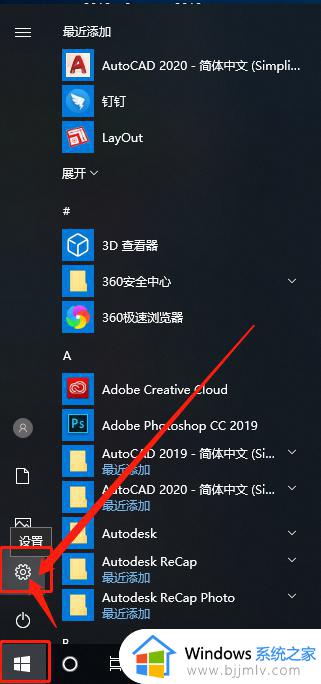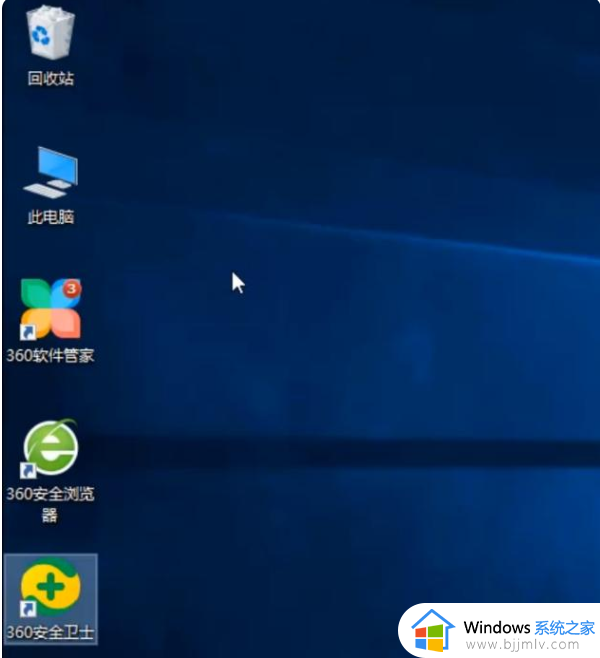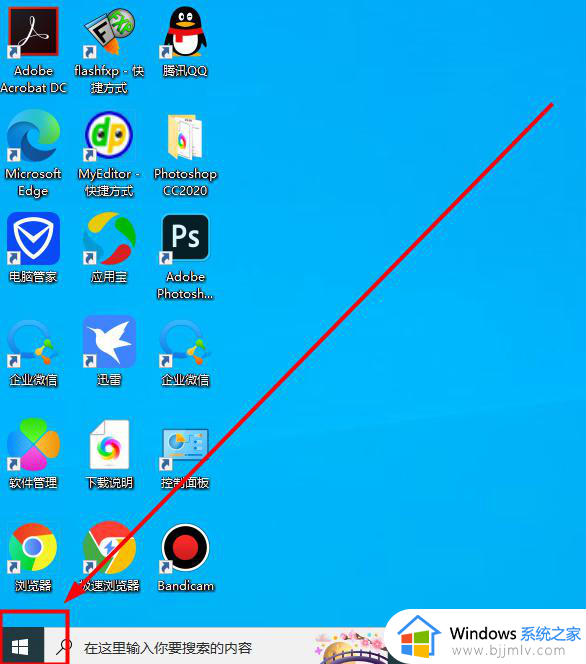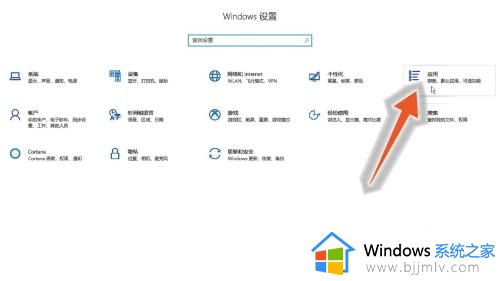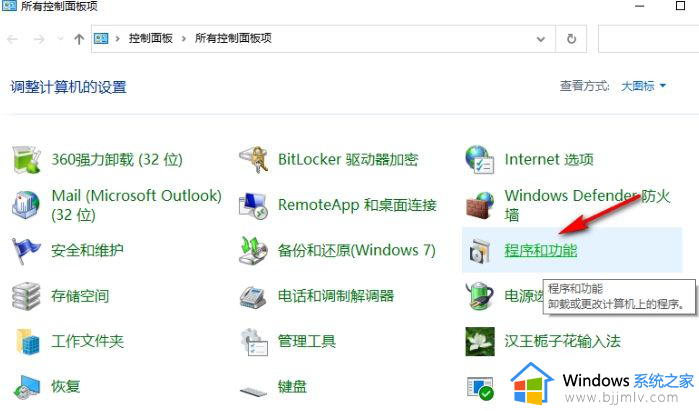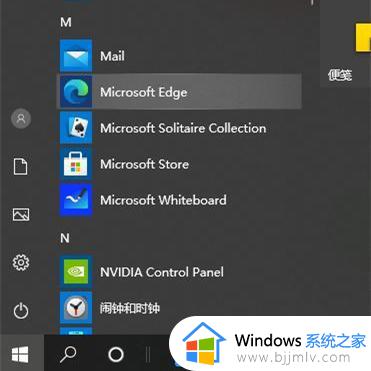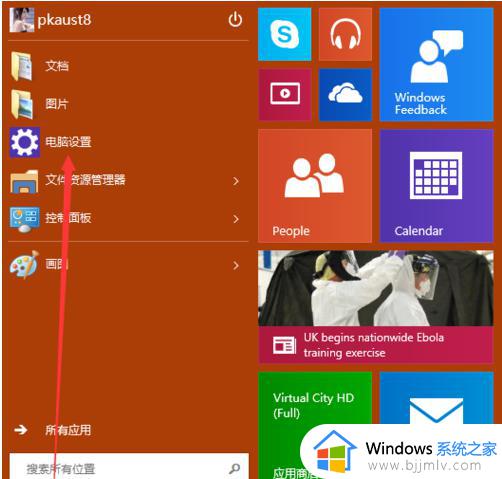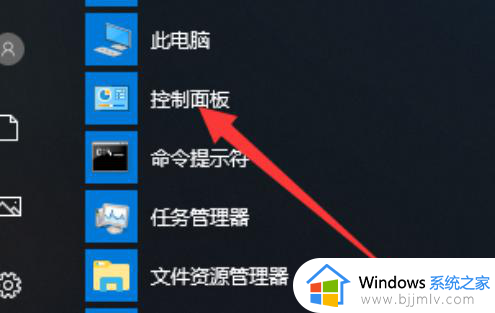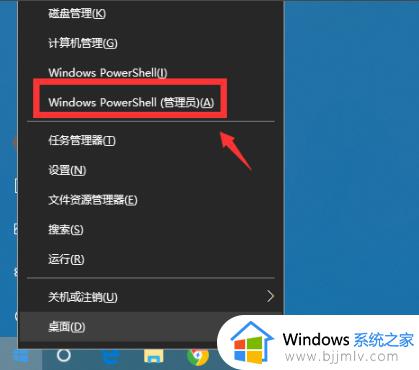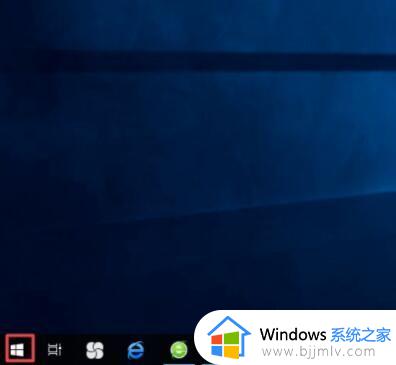win10自带卸载软件在哪里 win10如何使用自带卸载程序功能
更新时间:2024-04-09 10:49:29作者:qiaoyun
平时电脑中都会安装各种各样的软件来使用,当一些软件没用的时候,许多人会选择将其卸载来释放内存空间,一般可以通过自带卸载工具来进行操作,可是很多win10系统用户并不知道自带卸载软件在哪里,别着急,小编这就带着大家来看看win10使用自带卸载程序功能的详细方法吧。
具体方法如下:
1、选择左下角开始;
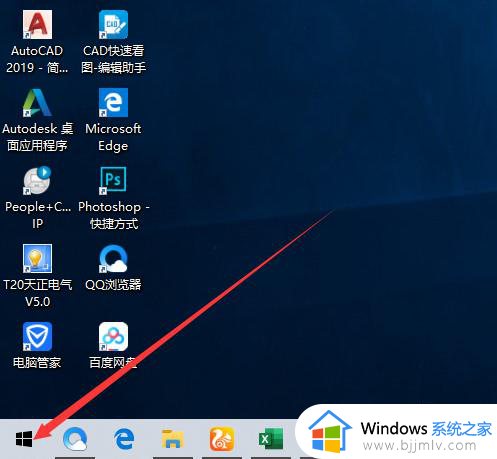
2、然后再选择设置;
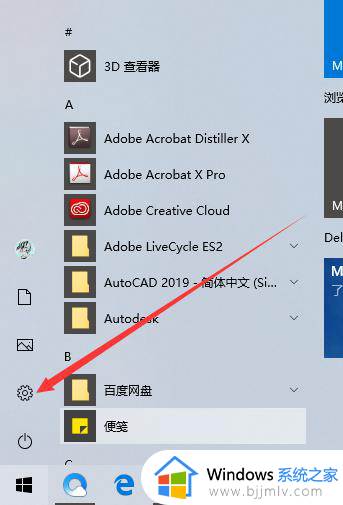
3、windows设置中找应用;
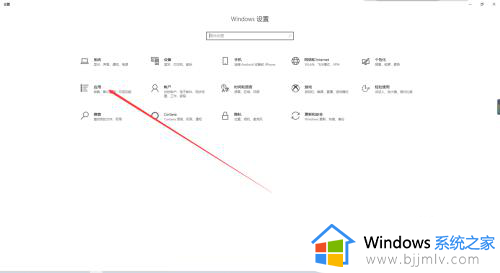
4、在这里就可以选着要卸载的应用;
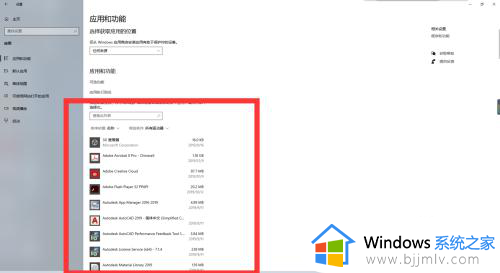
5、找到要卸载的应用选择,点击卸载。
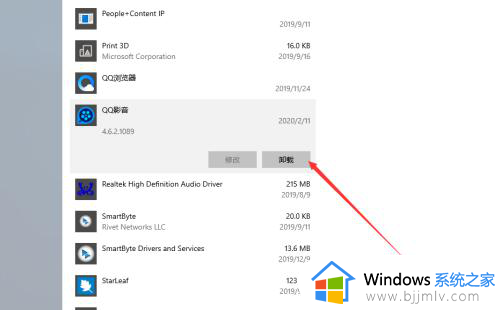
以上给大家介绍的就是win10如何使用自带卸载程序功能的详细内容,有需要的用户们可以参考上述方法来进行卸载,相信可以帮助到大家。